След като използвах кабелната кутия Xfinity известно време, забелязах, че кутията се бори да задържи сигнала.
Това просто няма да стане, когато се опитвам да се отпусна на дивана си и да гледам любимите си телевизионни предавания.
Прекарах часове в разглеждане на онлайн ръководства за отстраняване на този проблем. През повечето време просто рестартиране връща сигнала.
В тази статия ще намерите подробно ръководство за това как да поправите вашата кабелна кутия Xfinity. Ще разберете първите стъпки, които трябва да предприемете в този сценарий.
Ако вашата кабелна кутия Xfinity не работи, рестартирайте кабелната кутия Comcast. Ако това не накара кабелната кутия Xfinity да работи, продължете да я нулирате до фабричните настройки .
Говорих също за използването на приложението Xfinity My Account за нулиране на вашата кабелна кутия, като използвате опцията за възстановяване по подразбиране и се обадите на техническата поддръжка на Comcast.
Comcast Cable Box Няма индикатор за захранване: Как да отстранявате неизправности
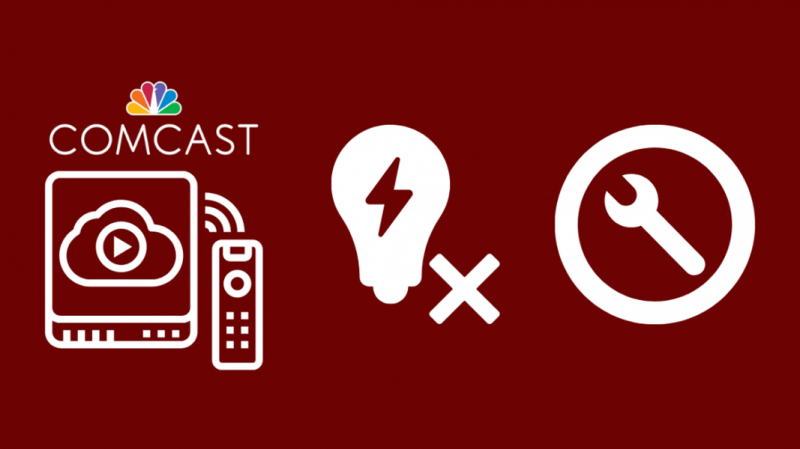
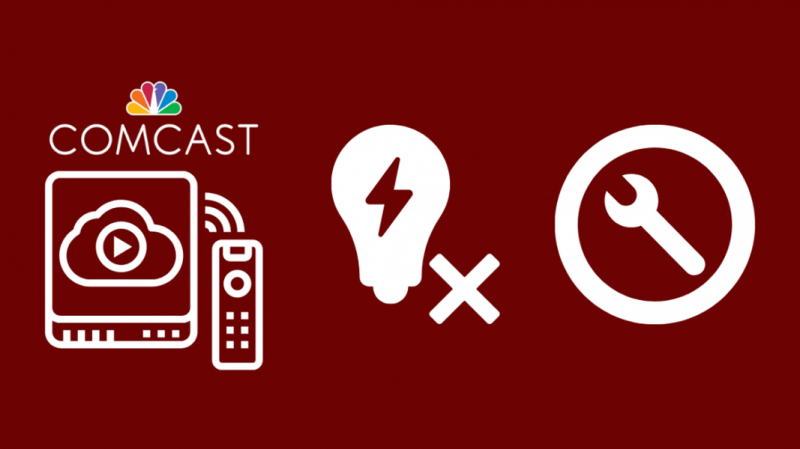
Ако индикаторът за захранване на вашата кабелна кутия Comcast не свети, опитайте да изключите и отново да включите захранващия кабел. Ако това не помогне, може да се наложи да нулирате вашия цифров адаптер Comcast. Написах специален раздел, описващ как да нулирате своя цифров адаптер Comcast по-долу.
Нулиране срещу рестартиране на Xfinity Cable Box
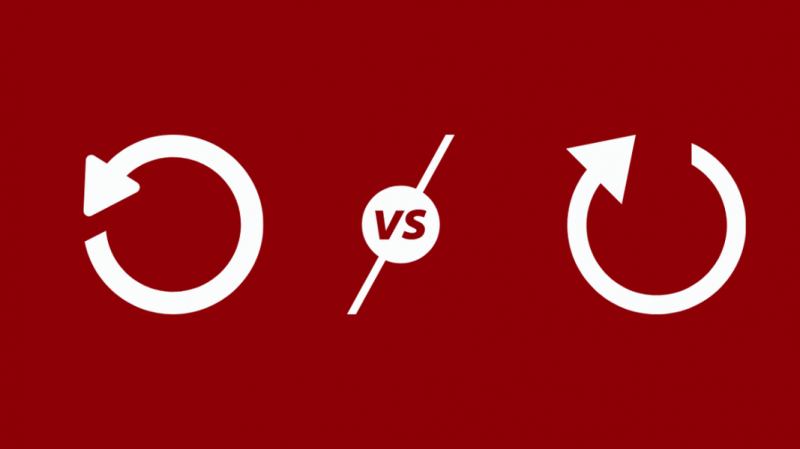
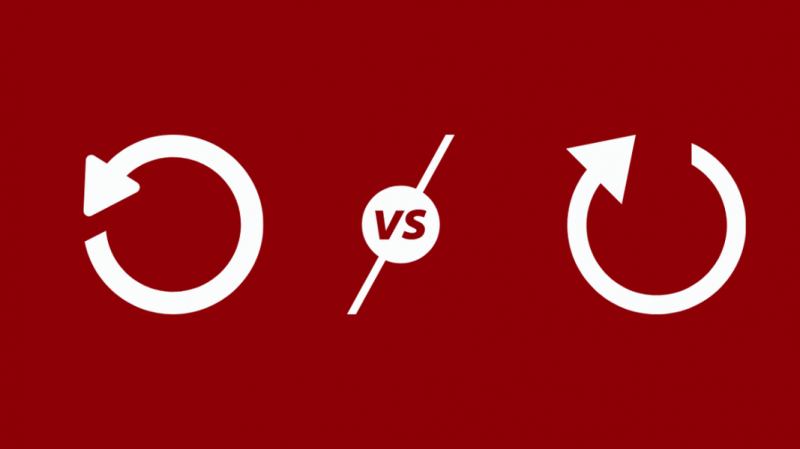
Можете да поправите вашата кабелна кутия Xfinity по два начина: нулиране или рестартиране. Рестартирането е лесен начин за коригиране на повечето грешки.
С кабелната кутия Xfinity рестартирането в крайна сметка ще опресни вашата система, като същевременно запази всичките ви съхранени преди това данни.
Ако рестартирането не работи, тогава можете да нулирате вашата кабелна кутия Xfinity.
Използването на фабрично нулиране изтрива всички предишни данни и връща устройството към първоначалната му настройка.
Използвайте този метод, ако нямате нищо против да загубите запазени данни, като например записани програми.
Рестартирайте вашия Xfinity Cable TV Box
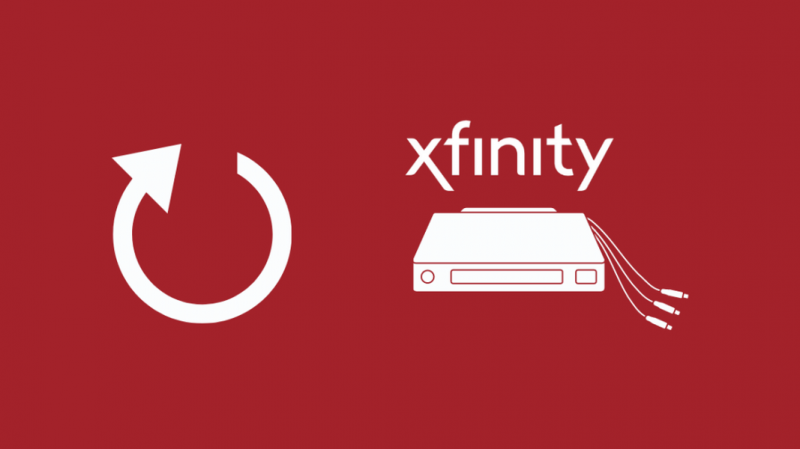
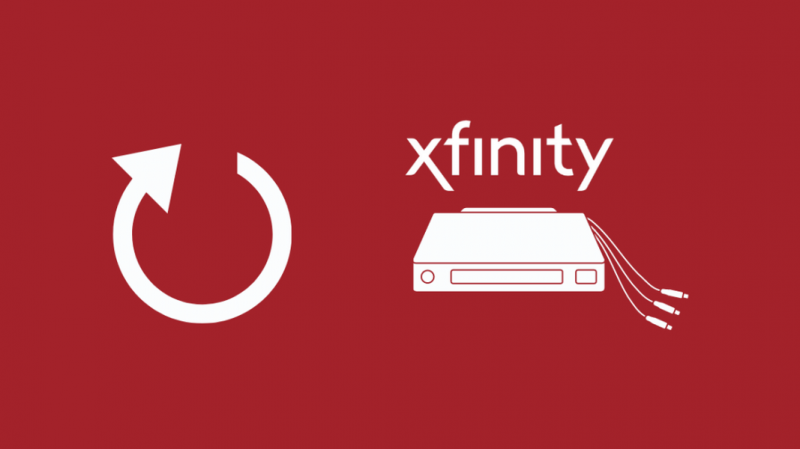
Имате три метода за рестартиране на вашата кабелна кутия Xfinity. Ще ви преведа през всеки от тях стъпка по стъпка.
Използвайте бутона за захранване на вашата кабелна кутия Comcast
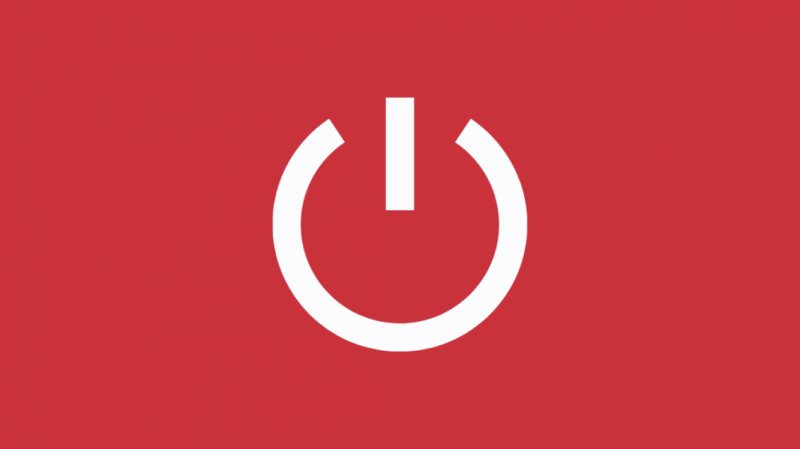
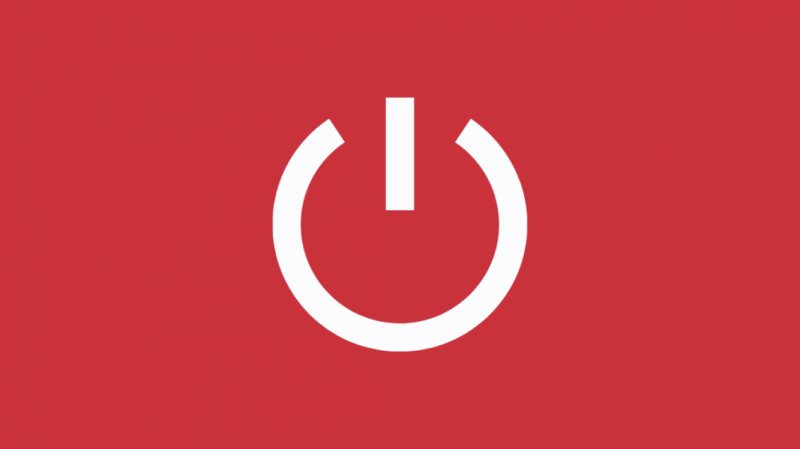
Това е първата стъпка за възстановяване на сигнала. Всичко, което трябва да направите, е да изключите стрийминг устройството.
Ако твоят Xfinity Remote не изключва вашия TV Box , следвайте тези лесни стъпки, за да го направите:
- Намерете бутона за захранване на вашата кабелна кутия Xfinity
- Задръжте бутона за около 10 секунди
- След това устройството ще се рестартира автоматично
Изключване на кабелната кутия Xfinity
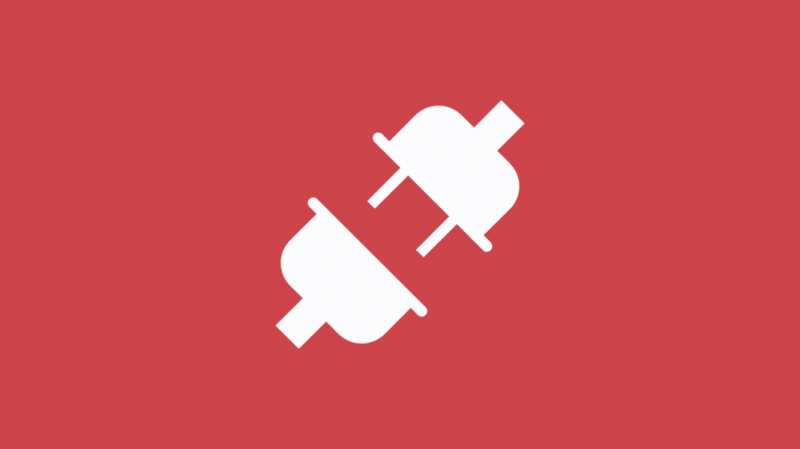
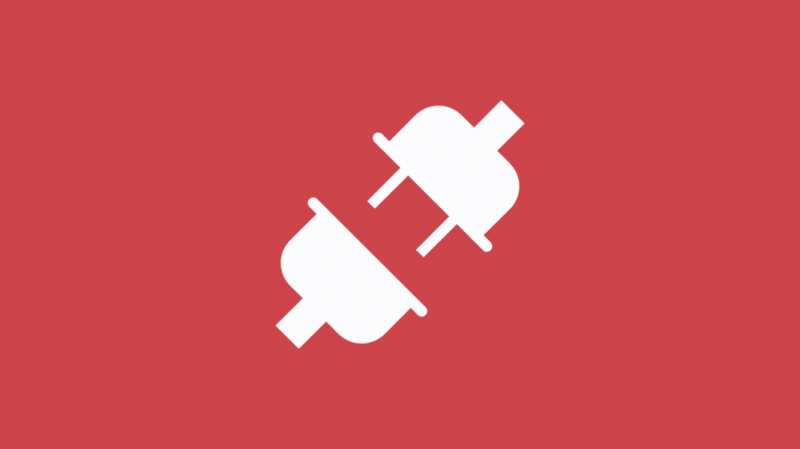
Като изключите кабелната кутия от контакта, можете да рестартирате устройството си. Следвайте тези стъпки, за да върнете сигнала към кабелната кутия:
- Изключете вашата кабелна кутия Xfinity.
- Изключете устройството от контакта
- Изчакайте 10 секунди и след това го включете обратно в контакта
- Натиснете бутона за захранване
- След това вашето устройство ще се рестартира автоматично
Използване на менюто за помощ на кабелна кутия Xfinity
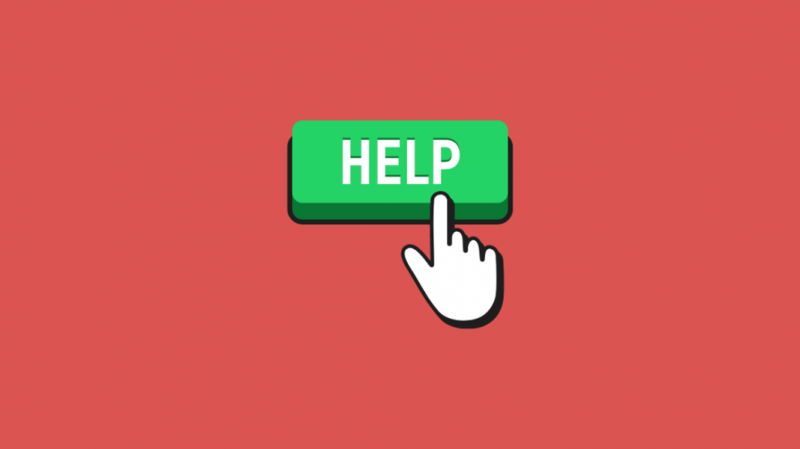
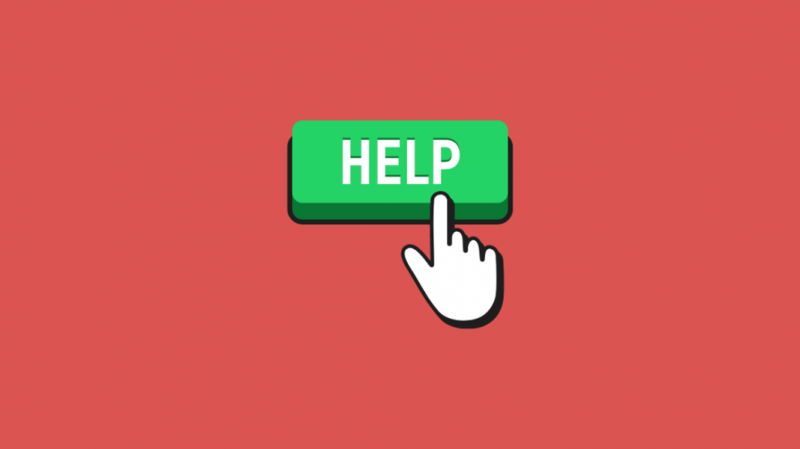
Ако притежавате дистанционно Xfinity, можете да използвате този метод, за да рестартирате кабелната кутия.
- Намерете бутона A на вашето дистанционно управление Xfinity. Натиснете го за достъп до менюто за помощ
- Изберете опцията Рестартиране, след което натиснете OK
- В този момент ще получите съобщение за потвърждение. Натиснете OK и изберете Рестартиране отново
- След това рестартирането на вашето устройство ще бъде завършено след няколко минути
Фабрично нулиране на вашата кабелна кутия Xfinity
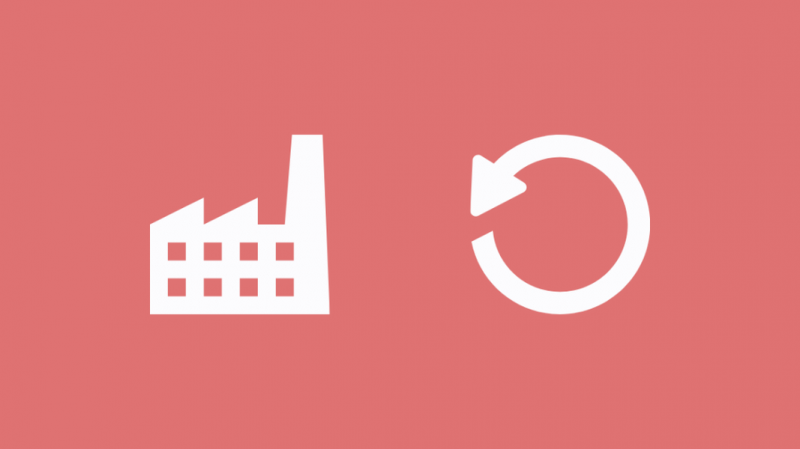
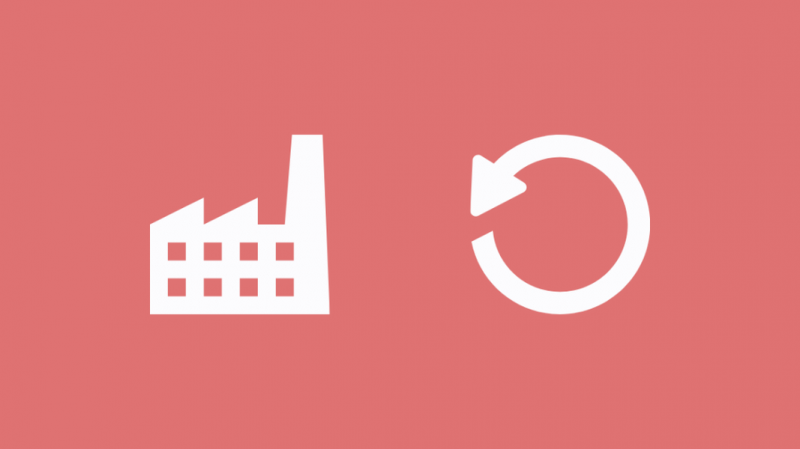
Възстановяването на фабричните настройки на кабелната кутия Xfinity ще доведе до загуба на данни. По-добре е да продължите с тази опция, след като сте изпробвали всички методи за рестартиране.
Използване на приложението Xfinity My Account
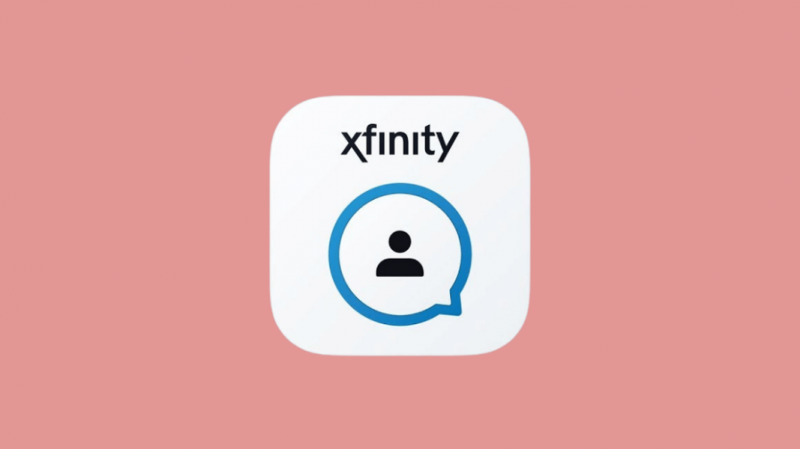
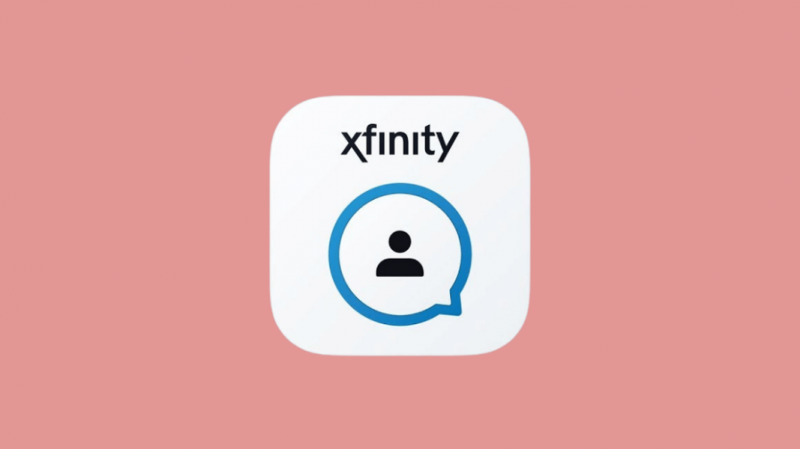
Приложението My Account на Xfinity е достъпно както за iOS, така и за Android. Като го изтеглите на вашия смартфон, можете лесно да извършите фабрично нулиране.
Следвайте тези стъпки, за да възстановите фабричните настройки с помощта на приложението:
- Отворете приложението Xfinity My Account, инсталирано на вашето смарт устройство
- Под менюто Общ преглед ще намерите опцията TV
- Изберете устройството, което трябва да отстраните
- Изберете Отстраняване на неизправности и след това натиснете Продължи
- Сега изберете System Refresh, за да нулирате Xfinity Cable Box
Използване на опцията Restore Default
Ако искате да извършите фабрично нулиране, без да използвате приложението, можете да го направите с помощта на дистанционното.
Следвайте тези стъпки, за да го направите:
- Задръжте бутона за захранване на вашата кабелна кутия. Уверете се, че устройството е включено, което може да се потвърди чрез мигащи зелени светлини
- Сега отворете потребителските настройки, като натиснете едновременно бутоните за захранване и менюто на вашето дистанционно.
- Натиснете едновременно стрелките нагоре и надолу, за да намерите опцията Възстановяване на настройките по подразбиране
- Щракнете върху десния бутон и след това натиснете OK, за да започнете процеса на нулиране
Обадете се на техническата поддръжка на Comcast
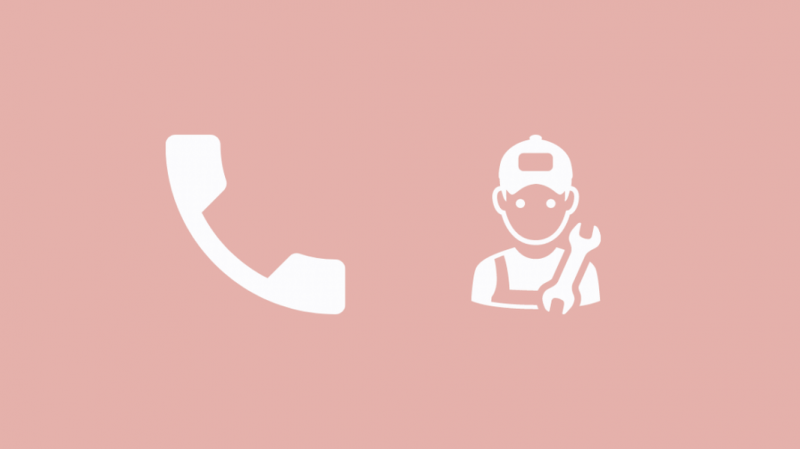
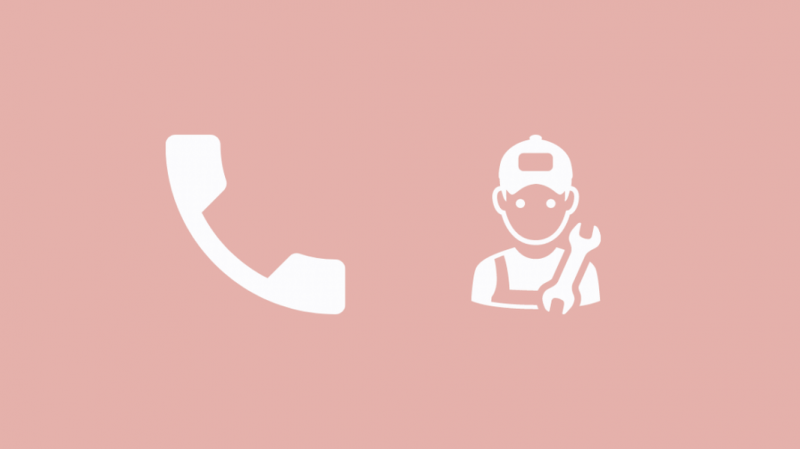
Ако все още не можете да накарате вашата кабелна кутия Xfinity да получи сигнал, ще имате нужда от експертна помощ. Обадете се на номера за обслужване на клиенти от вашия телефон.
Обадете се на 1-800-Comcast или 1-800-266-2278 през работното време и кажете на техника за проблема, с който се сблъсквате, заедно с номера на клиентската ви сметка.
След това техникът ще направи нулиране на сигнала от собствения си компютър. Това ще обнови вашето устройство. Този процес може да отнеме няколко минути.
Поправи ли вашата кабелна кутия Xfinity?
Преминах през всички методи, които можете да предприемете, за да върнете сигнала на Xfinity Cable TV Box, включително рестартиране и нулиране на вашия Xfinity Cable Box.
Може би вашата кабелна кутия Xfinity работи добре, но вашата Xfinity Remote не работи . Ако случаят е такъв, опитайте Нулиране на вашето Xfinity Remote .
По-добре е да използвате опцията за нулиране само след като сте изпробвали всички методи за рестартиране, защото това води до загуба на съхранени преди това данни.
Ако нито един от методите за нулиране или рестартиране не работи, по-добре е да се обадите на номера за обслужване на клиенти и да получите помощ от техника, за да разрешите проблема си.
Ако сте уморени от отстраняване на неизправности и просто искате да видите какво друго има там, не забравяйте да преминете през Предсрочно прекратяване на Xfinity процедура за избягване на такси за анулиране.
Може също да се насладите на четене:
- Кутия Xfinity блокира на PSt: Как да коригирате за минути
- Как да препрограмирате вашата кабелна кутия Comcast за секунди
- Мигаща бяла светлина на кабелната кутия Xfinity: Как да коригирате
- XFi Gateway Offline [Решен]: Как да коригирате за секунди
- Xfinity WiFi непрекъснато прекъсва връзката: Как да коригирате за секунди
често задавани въпроси
Защо моята кабелна кутия не получава сигнал?
Вашата кабелна кутия може да не може да получи сигнал поради лошо време или хардуерни проблеми.
Ще срещнете този проблем, когато има проливен дъжд или разрушителни ветрове.
Можете лесно да върнете сигнала, като изключите устройството за няколко минути или направите бързо рестартиране.
Какъв вход трябва да има включен телевизор за кабел?
Най-често срещаният входен кабел за телевизор е HDMI. Вземете дистанционното на вашия телевизор и натиснете бутона за вход, след което изберете HDMI версия като HDMI 1, HDMI 2 или HDMI 3.
Може ли смарт телевизор да работи без кабелна кутия?
Можете да гледате телевизия, без да я свързвате към кабелна кутия. С телевизора, свързан с Wi-Fi, можете да изтегляте популярни приложения за стрийминг и да плащате абонаментната такса за достъп до техните услуги.
![Кабелната кутия Xfinity не работи: [Решено] Лесна корекция](http://home-theater-designers.com/img/how-guides/CD/xfinity-cable-box-not-working-solved-easy-fix-1.png)